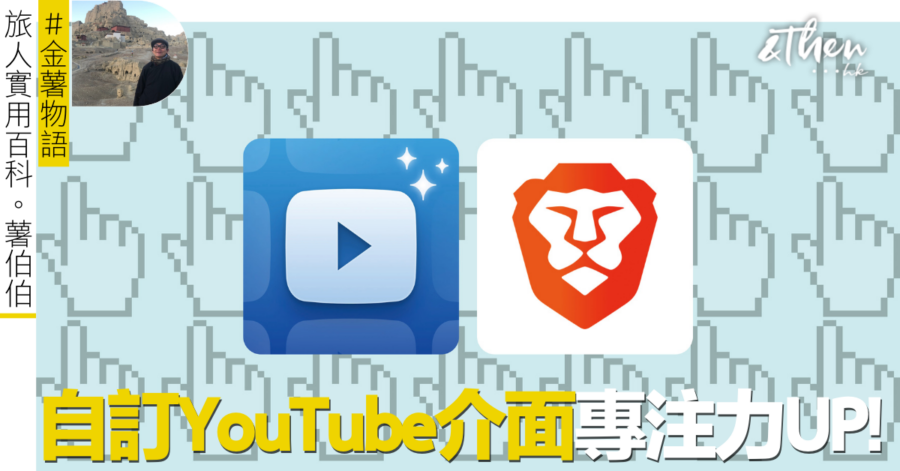專注力是寶貴資源,亦是網絡巨頭必爭之地,不少網絡資源看似免費,實際上對消費者來說是極為巨大的消耗。這種道理聽起來容易,但實踐起來,還是要認真花點功夫。
先說個比喻,以戒吃甜食為例,若然家中堆滿零食,單靠意志力抵抗是相當困難,最有效的方法是從源頭著手,避免家中囤積零食。同理,若手機就在床頭伸手可及之處,晨起滑手機幾乎成了本能反應,解決之道不在苦苦掙扎,而在於改變環境,把手機放到客廳充電,或至少遠離床頭觸手可及的範圍。在清醒時、飽足時、心情愉快時,花點時間設計環境,而非到了誘惑將至時才臨時應對,往往比單純運用意志力更能主導自己日常。
免費娛樂充斥的環境,更應以此心對待。其中一個必須掌握的上網技能,正是「數碼節制」。有些人說,乾脆禁用,甚至刪除所有平台 app,不就耳根清靜?對筆者而言,單純刪 app 效果不佳。以 YouTube 為例,有些影片確實想看,不只是教學資源,也有適度娛樂。
問題在於 YouTube 透過人工智能,極盡貼心地推薦內容,短影片(Shorts)和相關推薦影片無處不在,明明知道是平台精心設計來消耗用家時間資源,但定力不足,欲罷不能,不知不覺吞噬專注力。
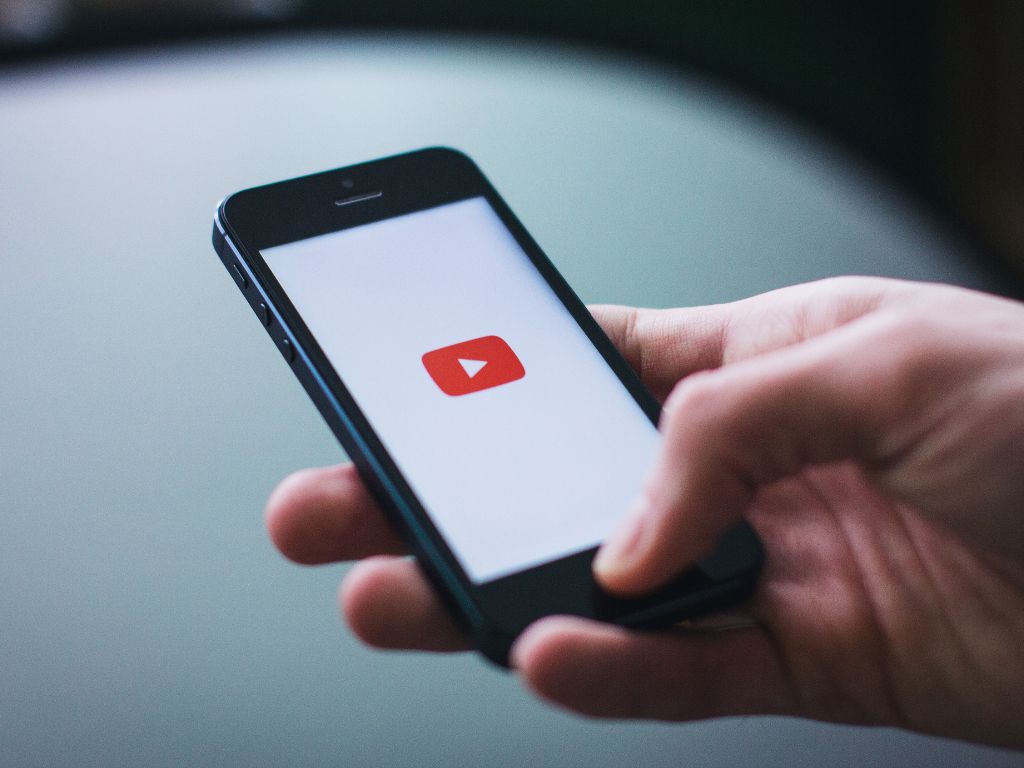
YouTube 的設計,筆者認為最消耗時間的設計,主要有三點:
1. 短影片 Shorts,最易刺激多巴胺分泌的設計
2. 自動推送播放,讓手機一直播放完美符合心水的影片
3. 首頁影片根據你瀏覽紀錄的精準推薦
在此特別強調「筆者認為最消耗時間的設計」,因為明白未必所有人也同意這是消耗,甚至聽過有人說很喜歡這類透過算法來精準挑中符合自己興趣的「心水推介」。因此,本文提供的解決方法,主要是針對認同上述三點會造成時間消耗的讀者。
與其全面禁止自己使用 YouTube,倒不如讓自己重新自訂介面,不影響正常使用之餘,卻把最消耗時光以及最燒腦資源的部份剷除。我希望做到的效果,包括移除以上提及的三個 YouTube 功能,打開 YouTube 時只顯示自己的訂閱頻道,而不是透過我的觀看記錄而強制推送給我的影片推介。
因為筆者是用 Apple 生態圈,本文主要討論 iOS 及 macOS 的應用。其中 macOS 與 Windows 的瀏覽器插件相同。需要使用的插件及軟件包括:
| 1. Safari 瀏覽器插件 UnTrap for YouTube 2. Brave 瀏覽器 3. 使用 iPhone 內置的 Shortcuts(捷徑)令不同瀏覽器之間的轉換更為順暢 |
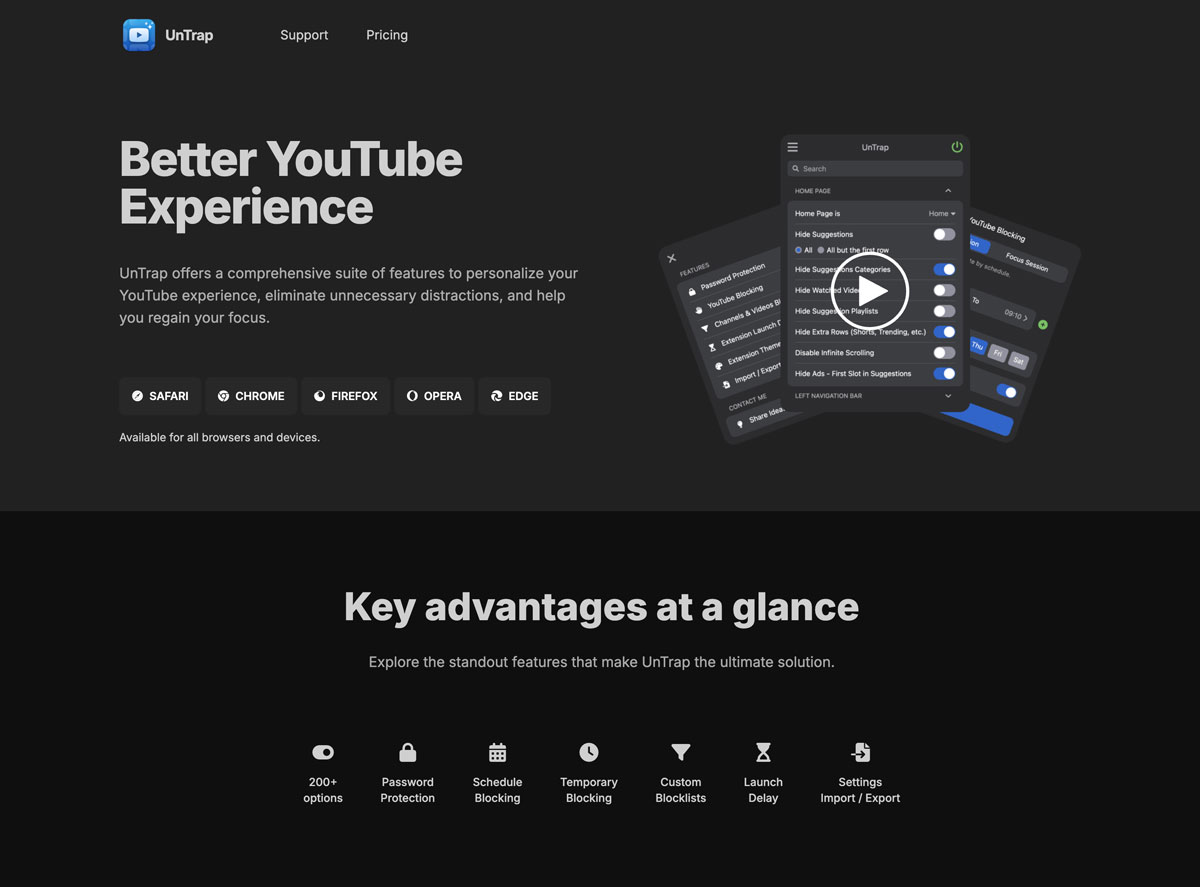
使用一覽:
| 1. 刪除 YouTube 手機 app。 2. 在 iPhone 上主力使用 Safari 瀏覽 YouTube 平台。 3. 在 iPhone 上安裝 Safari 瀏覽器插件 UnTrap,自訂 YouTube 版面,移走多餘的部份。 4. 若要離線或關屏看片,轉用 Brave 瀏覽器。 5. 即使沒有訂閱 YouTube Premium,亦能在手機上做到背景及離線播放的效果。 6. 為方便從Safari 轉至 Brave,使用 Shortcuts,快速轉換。 7. Bonus:限制 Brave 的使用時間為 25 分鐘。 |
1️⃣ 詳細說明(第一部份):UnTrap for YouTube
1. 先到 https://untrap.app(或 https://apps.apple.com/us/app/untrap-for-YouTube/id1637438059)購買 UnTrap for YouTube 插件,費用為 2.99 美元。
2. 首次使用,按指示啟動插件(UnTrap 本身有極為清晰的影片示範)。
3. 在 Safari 打開 YouTube.com,在左下方打開 UnTrap 插件。
4. UnTrap 中有 200 多個選項,其中推薦使用的包括:
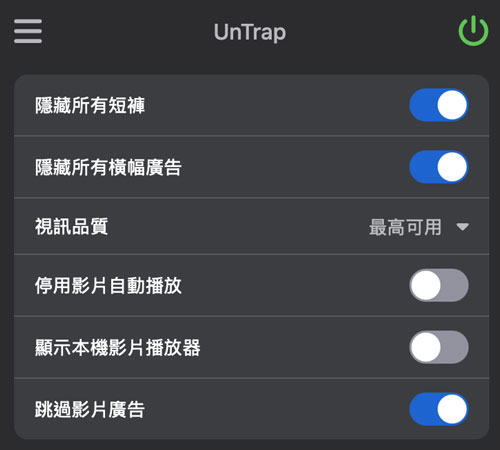 | ➤ 在 UnTrap 的主版面,可考慮開啟: ・隱藏所有短褲(Hide All Shorts) ・隱藏所有橫幅廣告(Hide All Banner Ads) ・跳過影片廣告(Skip Video Ads) |
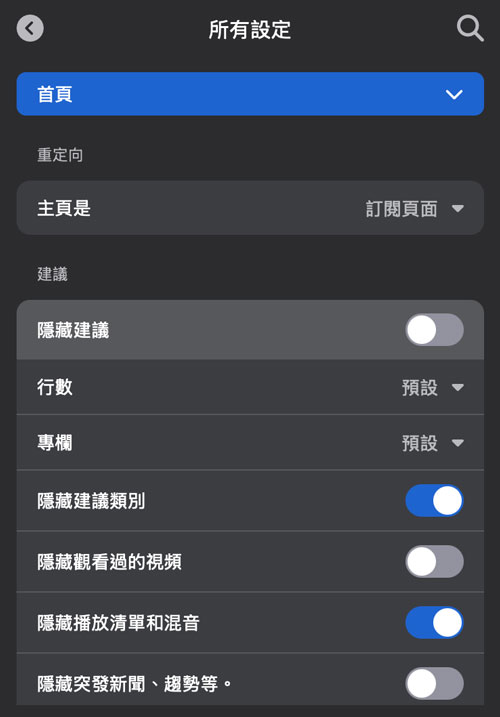 | ➤ 在「所有設定」下,「首頁(Home Page)」可考慮以下選項: ・主頁是「訂閱頁面(Home Page is Subscription)」 ・又或選擇「主頁是首頁(Home Page is Home Page)」,然後同時開啟較為詳細的說明:隱藏建議(Hide Suggestions)、隱藏探索部分(Hide Explore Button)、隱藏建議類別(Hide Suggestions Categories)、隱藏看過的視頻(Hide Watched Videos)及隱藏播放清單和混音(Hide Playlists and Mixes)。 |
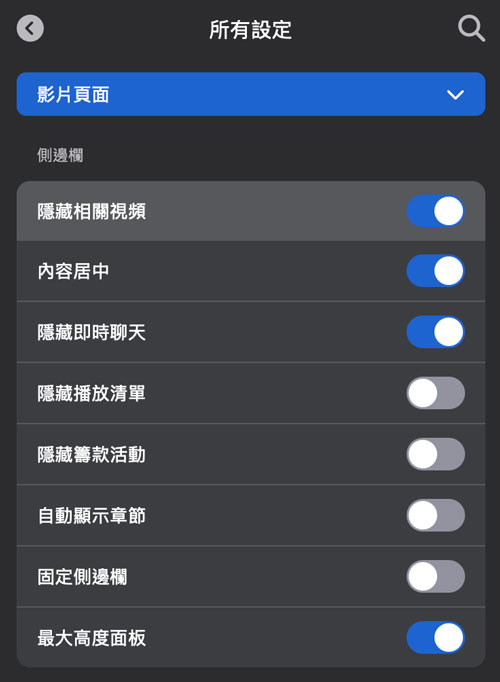 | ➤ 在 「影片頁面(Video Page)」的設定下,可考慮開啟: ・隱藏相關視頻(Hide Related Videos) |
加入以上選項,以後在 Safari 打開 YouTube.com,便不會看短影片、播完片後亦沒有自動推薦相關影片,在其首頁只會顯示訂閱頻道的影片,而不是根據瀏覽紀錄而用算法精準推送的內容。
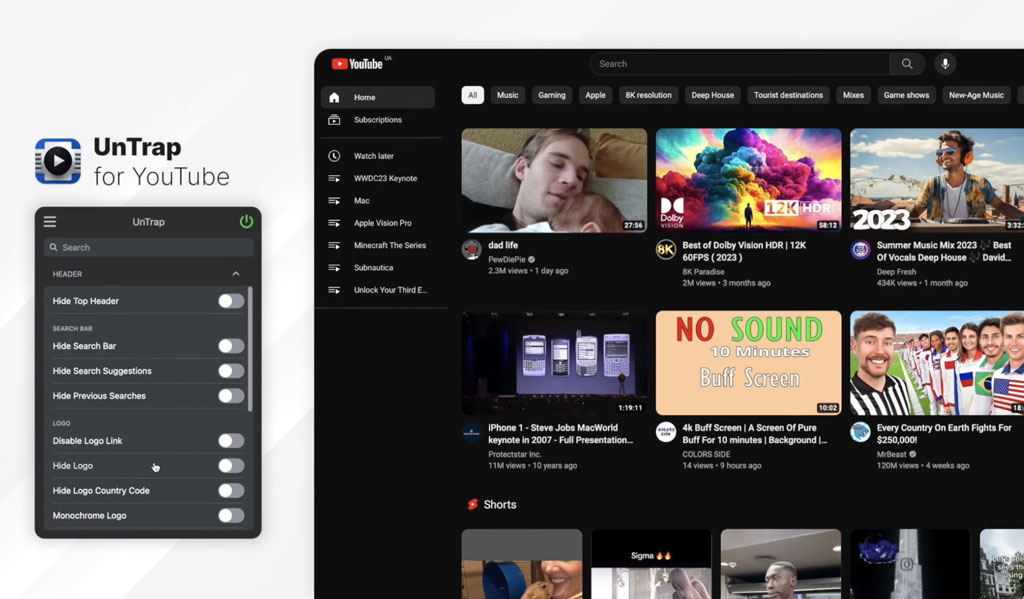
2️⃣ 詳細說明(第二部份):用 Brave瀏覽器離線看片
不過仍然有一點,使用 Safari 觀看 YouTube.com,由於未能使用背景、關屏及離線的播放功能,用起來稍覺不便。如果不想使用 YouTube Premium(月費 HKD 78),可考慮安裝免費的 Brave 瀏覽器。
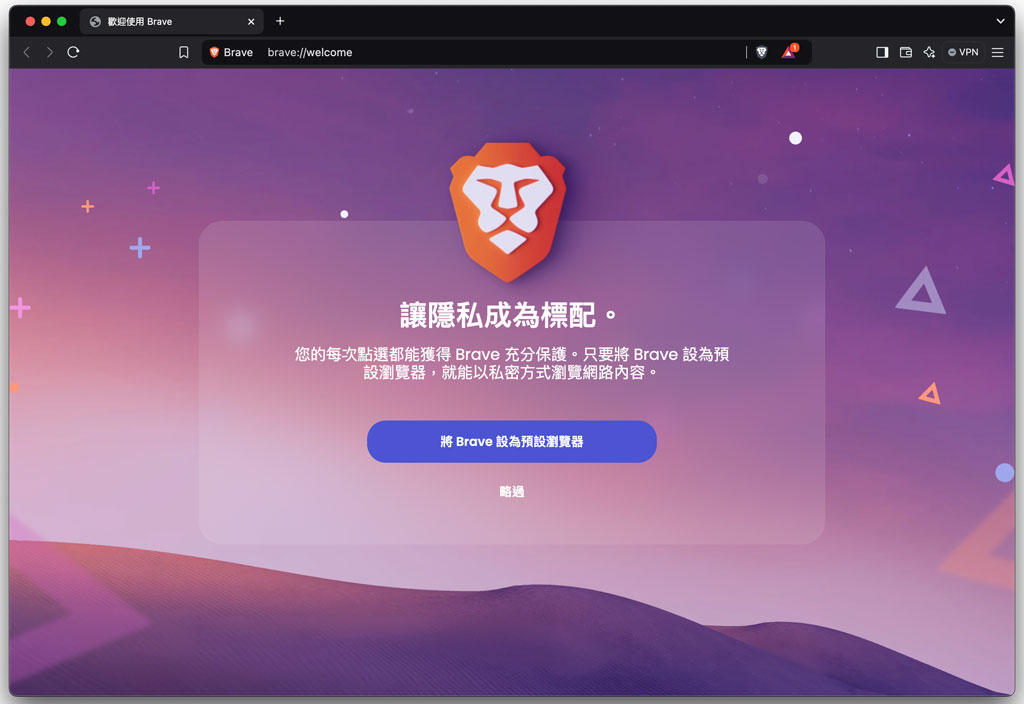
把影片由 Safari 轉至 Brave 瀏覽器播放,按一下播放全屏,再到 iPhone 主畫面,即能背景播放。若要離線,則可以按地址列的右方「八分音符」(♪),即下載影片並離線觀看。
為了方便把 Safari 的 YouTube 連結轉到 Brave 瀏覽器來打開,可以設置 Shortcuts(捷徑)。簡單來說,是要從分享表接收網址資料,將URL編碼處理,並用「brave://open-url?url=」的 URL Scheme 在 Brave 瀏覽器中開啟該網址。讀者可以直接下載該捷徑:下載連結
以上捷徑的使用方法,是在 Safari 打開 YouTube 影片後,按瀏覽器下方的「分享」圖示,再選 Open in Brave 即可。
比較可惜的是,iOS 版本的 Brave 瀏覽器目前不能支援插件,所以只能用 Safari 看 YouTube,再加 Brave 來播放。
3️⃣ 詳細說明(Bonus 部份):自設觀看時間AppーーScreenZen
再提供最後一個「自我限制」的建議,就是只容許使用 iOS 的 app 使用一個特定時間,例如限制 Brave 瀏覽器在 25 分鐘之內會自動關閉。文章實在太長,這裡僅作簡單說明。
使用 ScreenZen(按此下載):首次使用需要允許使用「螢幕使用時間」(Screen Time)的權限。
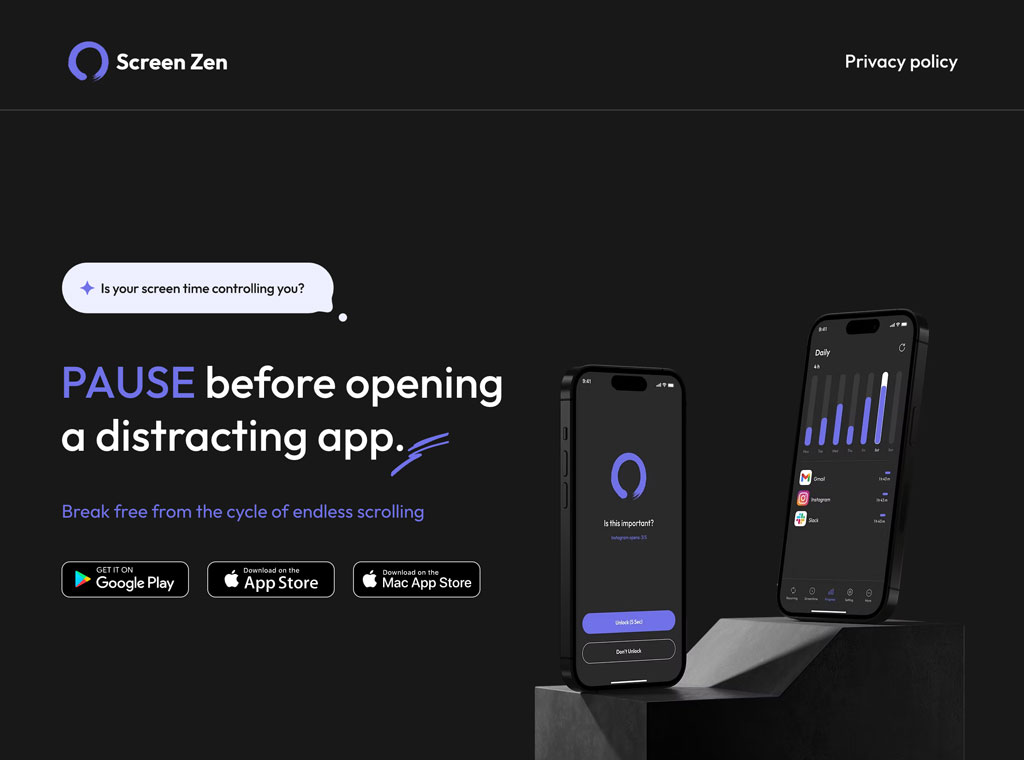
| 1. Add App Group 2. 加入 Brave app 3. Pause for 0 seconds 4. Daily Goal: Open each app 5 times for 25 minutes each time 5. Advanced: Quick Unlock: 7 minutes |
4️⃣ 詳細說明(Bonus 再加一個 Bonus 部份):PiPifer關屏播放
寫完上面文章,之後發現,原來還有一個超級好用的 Safari 插件,所以加在文章末端。
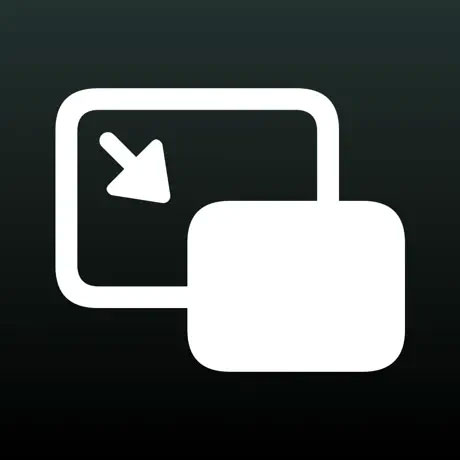
如果嫌轉去 Brave 瀏覽器太麻煩,iPhone 的用戶還可以使用一個免費的瀏覽器插件,叫 PiPifer(按此下載)。
啟動插件後,之後在 iPhone 的 Safari 觀看任何 YouTube 影片,只需要按一下該插件,即會彈出播放器,並可以背景及關屏播放(但離線播放依舊要靠 Brave 瀏覽器)。
5️⃣ 詳細說明(第三個 Bonus):Vidimote AirPlay 播放影片
編輯問起另一個問題,有沒有 Safari 插件能夠 AirPlay 播放 YouTube 影片,投至電視上呢?答案是真係有。
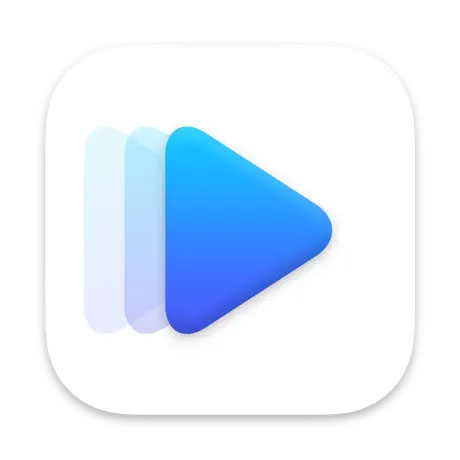
Vidimote: App Store下載連結
網址:www.iospirit.com/products/vidimote/
收費:USD2.99(只用支付一次)
安裝此一插件,功能大致與免費的 Pipifer 接近,不過除了能達致畫中晝、背景播放及關屏播放,還有一個額外功能,值得花上 3 美金,就是能用 AirPlay 投映到電視,而且筆者實況測試,在投映期間,手機是可以關屏,亦可以使用其他 app。
以此方法播放,投映出來的畫質會維持在 360p,但有一個小技巧,只要在 Safari 中按工具列左下方的清單,按「⋯」,再選 Request Desktop Website,在播放界面上先選擇較高畫質,之後啟用 Vidimote 插件,投映至電視,畫質就會變回高清。